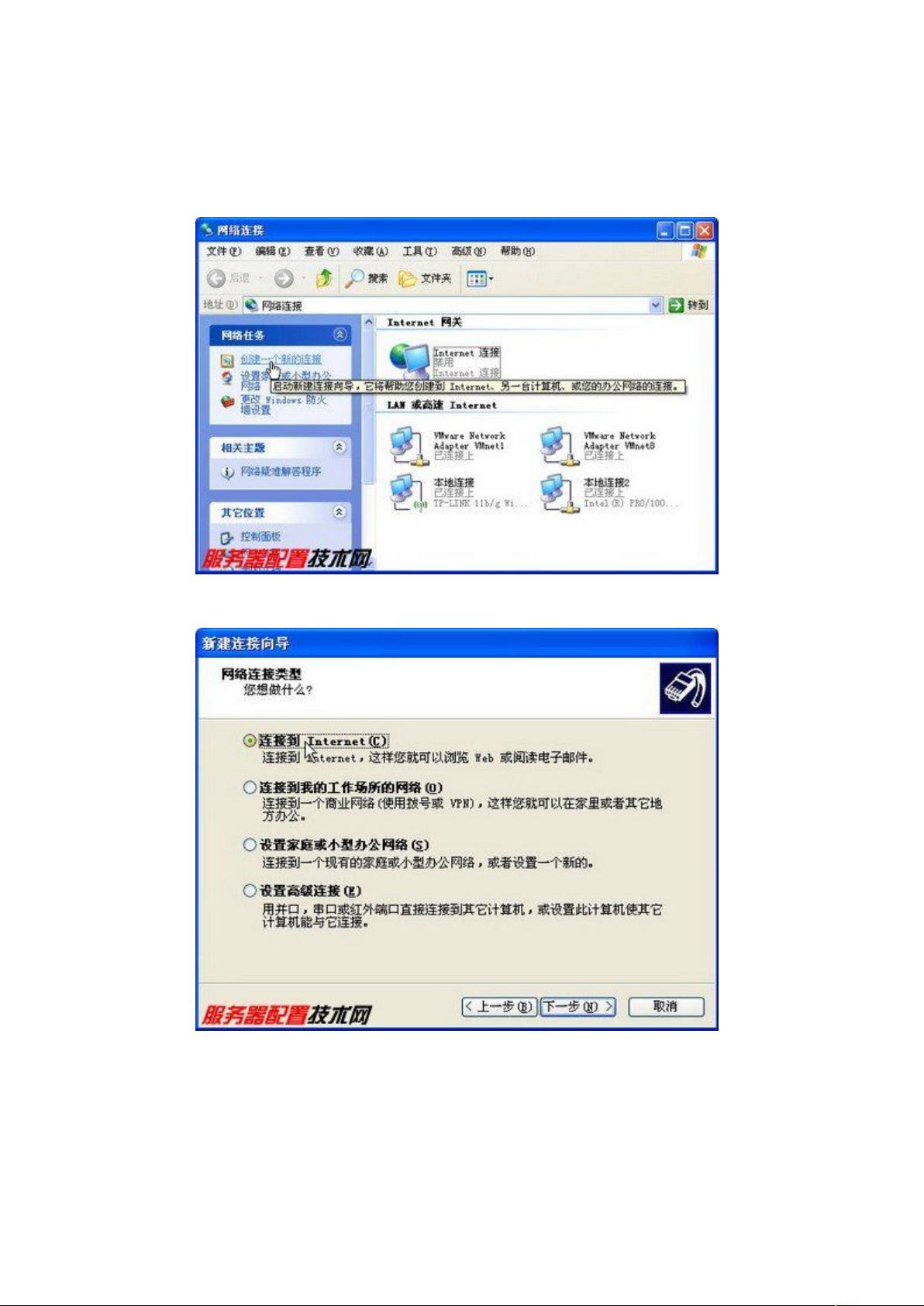手动创建宽带连接的步骤
需积分: 7 20 浏览量
更新于2024-09-11
收藏 286KB DOC 举报
"创建宽带连接的步骤"
在计算机网络设置中,文档选择器并不是一个特定的工具或技术,但根据给出的描述,我们可以理解这是一份关于如何在Windows操作系统上创建宽带连接的指南。以下是详细步骤:
第1步,首先检查系统是否已经有现成的宽带连接。通常,“网上邻居”图标在桌面上,右键点击它,然后选择“属性”,这会打开“网络连接”窗口。在这里,如果已经看到“宽带连接”图标,说明可以直接双击进行拨号上网。如果未发现,那么需要按照后续步骤创建新的连接。
第2步,如果未找到“宽带连接”,则需要新建一个。在“网络连接”窗口的左窗格,点击“创建一个新的连接”。这将启动“新建连接向导”。
第3步,在向导的“欢迎”页面,直接点击“下一步”进入“网络连接类型”选择。这里,选择“连接到Internet”选项,接着再次点击“下一步”。
第4步,接下来的页面是“准备好安装向导”页面,选择“手动设置我的连接”并点击“下一步”。这样,我们可以自定义连接设置。
第5步,进入“Internet连接”对话框,勾选“用要求用户名和密码的宽带连接来连接”。这个选项适用于大多数需要账户认证的宽带服务,如ADSL。
第6步,为新的连接命名。在“连接名”对话框中,输入ISP(Internet Service Provider,互联网服务提供商)的名称或是任何便于识别的名称,例如“ADSL”。然后点击“下一步”。
第7步,至关重要的一步是提供账户信息。在“Internet账户信息”对话框中,填写电信服务商提供的用户名(通常是电话号码加上特定前缀,如“bx2855505”)和密码。确保输入的密码与服务商提供的相符,因为这是拨号上网的关键。
第8步,最后一步是确认所有设置无误。在“完成新建连接向导”对话框中,点击“完成”以结束创建过程。现在,桌面上应该有一个新的快捷方式,用于进行宽带连接。
创建好宽带连接后,只需双击该快捷方式,输入用户名和密码即可进行拨号上网。这是一项基本的网络配置任务,对于那些初次使用宽带连接或者需要重新配置网络的用户来说非常有用。记住,始终确保网络安全,不要泄露账号密码,定期更改密码以增加安全性。
2019-10-11 上传
2021-01-29 上传
1114 浏览量
272 浏览量
222 浏览量
340 浏览量
553 浏览量
点击了解资源详情
点击了解资源详情
非职业杀手
- 粉丝: 0
- 资源: 1
最新资源
- C++ Qt影院票务系统源码发布,代码稳定,高分毕业设计首选
- 纯CSS3实现逼真火焰手提灯动画效果
- Java编程基础课后练习答案解析
- typescript-atomizer: Atom 插件实现 TypeScript 语言与工具支持
- 51单片机项目源码分享:课程设计与毕设实践
- Qt画图程序实战:多文档与单文档示例解析
- 全屏H5圆圈缩放矩阵动画背景特效实现
- C#实现的手机触摸板服务端应用
- 数据结构与算法学习资源压缩包介绍
- stream-notifier: 简化Node.js流错误与成功通知方案
- 网页表格选择导出Excel的jQuery实例教程
- Prj19购物车系统项目压缩包解析
- 数据结构与算法学习实践指南
- Qt5实现A*寻路算法:结合C++和GUI
- terser-brunch:现代JavaScript文件压缩工具
- 掌握Power BI导出明细数据的操作指南